Slik kobler du Kindle til Wi-Fi
Hva du bør vite
- Sveip ned fra toppen av skjermen, og trykk deretter på Alle innstillinger > Wi-Fi og Bluetooth > Wi-Fi-nettverk.
- Velg en Nettverk, Skriv inn passord, og trykk på KOBLE.
- Noen eldre Kindles krever at du navigerer til startskjermen, velg menyikonet, og velg deretter Innstillinger derfra.
Denne artikkelen forklarer hvordan du kobler en Kindle til Wi-Fi.
Hvordan kobler jeg Kindle til Wi-Fi?
Da du først fikk Kindle, kan den allerede ha blitt forhåndskonfigurert med Wi-Fi-nettverksinnstillingene. Amazon har en funksjon som lar deg lagre informasjon i Amazon-kontoen din, som deretter tillater nye Amazon-enheter som en Ekko, Fire Stick, eller Kindle for å koble til automatisk rett ut av esken.
Hvis du har endret Wi-Fi SSID eller passord, eller du bare vil bruke Kindle på et nytt sted, kan du manuelt koble Kindle til et hvilket som helst Wi-Fi-nettverk.
Slik kobler du Kindle til Wi-Fi:
-
Sveip ned fra toppen av skjermen, eller trykk på toppen av skjermen.

Hvis du ikke kan trykke på toppen av skjermen eller sveipe ned, kan du prøve å trykke eller velge
Meny ikonet på startskjermen. -
Trykk på Alle innstillinger.

-
Trykk på Wi-Fi og Bluetooth.

-
Trykk på Wi-Fi-nettverk.

Hvis flymodus er slått på, slå den av. Wi-Fi fungerer ikke med flymodus på. Hvis du ved et uhell har lagret et feil Wi-Fi-passord, kan du slette det ved å trykke på Slett Wi-Fi-passord, og deretter gå tilbake til denne skjermen og trykke på Wi-Fi-nettverk for å fortsette.
-
Trykk på Nettverk du vil koble til.
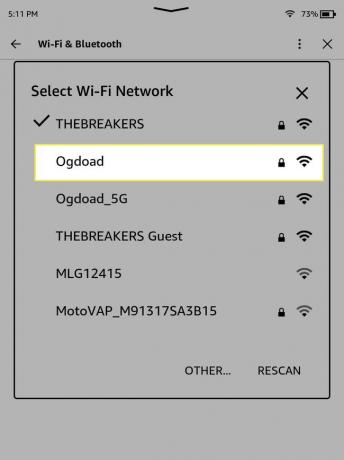
Ser du ikke nettverket ditt? Trykk på SKANNE PÅ NYTT for å få Kindle til å sjekke igjen, eller trykk ANNEN for å angi en SSID manuelt.
-
Skriv inn passord for nettverket.

-
Trykk på KOBLE.

-
Kryss av KOBLET TIL: (NETTVERKSNAVN) i delen Wi-Fi-nettverk for å bekrefte tilkoblingen.

Hvis du ser navnet på Wi-Fi-nettverket, har du koblet Kindle til Wi-Fi.
Hvorfor kobler ikke Kindle til Wi-Fi?
Hvis Kindle ikke vil koble til Wi-Fi, er det vanligvis et problem med enten Kindle eller Wi-Fi-nettverket. Det kan være et tilkoblingsproblem mellom Kindle og nettverket, et dårlig Wi-Fi-signal, eller Kindle kan til og med være utdatert.
Hvis Kindle ikke vil koble til Wi-Fi, kan du prøve disse løsningene:
Sjekk om andre trådløse enheter fungerer på samme nettverk. Slå av mobildata på telefonen, koble til Wi-Fi-nettverket og sjekk om du kan bruke internett. Hvis du ikke kan, bør du mistenke et problem med Wi-Fi-nettverket.
Sørg for at Kindle ikke er i flymodus. Sveip ned og sjekk flymodusikonet. Hvis teksten under flymodusikonet sier På, trykker du på ikonet. Når teksten sier Av, sjekk for å se om Kindle kan koble til Wi-Fi.
-
Start Kindle og nettverksmaskinvaren på nytt. For å starte Kindle på nytt, trykk og hold inne strømknappen til skjermen blir tom eller en strømmelding vises. Fortsett å holde i minst 40 sekunder, og slipp deretter.
Til start nettverksmaskinvaren på nytt, slå av alt og la alt være frakoblet i omtrent et minutt. Du kan deretter koble alt inn igjen og vente for å se om Kindle-enheten din kobles til Wi-Fi-nettverket.
Oppdater Kindle. For å oppdatere Kindle, last ned den aktuelle programvareoppdateringen fra Amazon til datamaskinen din. Slå deretter på Kindle og koble den til datamaskinen. Du kan deretter dra oppdateringsfilen fra datamaskinen til Kindle. Vent til overføringen er fullført, og koble deretter Kindle fra datamaskinen. Du kan deretter åpne innstillinger menyen, trykk på ⋮ (tre vertikale prikker) ikon > Oppdater Kindle.
FAQ
-
Hvordan får jeg internett på en Kindle Fire uten Wi-Fi?
Kindle Fire er en enhet med kun Wi-Fi. Du kan bruke en mobil hotspot som du oppretter med telefonen, men den tilkoblingen vil fortsatt bruke Kindles Wi-Fi-funksjon.
-
Hva er Kindle Unlimited?
Kindle Unlimited er en abonnementstjeneste for e-bøker. For en månedlig avgift kan du velge mellom millioner av bøker. Planen inkluderer også blader og lydbøker.
-
Hvordan kjøper jeg Kindle-bøker på iPhone?
Den enkleste måten å kjøpe en e-bok på din iPhone er gjennom Amazon-appen. Hvis Kindle er knyttet til Amazon-kontoen din, kan du kjøpe e-boken og sende den direkte til e-leseren etter at du har sjekket ut.
